新しいウェザーウィジェットを試してみない?カスタムホーム画面にぴったりなかわいいお天気アイコンがポイント
isuta / 2023年11月20日 14時0分
カスタマイズ機能を備えたiPhoneホーム画面では、機能面もさることながら、デザイン性も重視したいところですよね。
今回は現在地の天候をかわいくホーム画面に表示できる、お天気アプリ「HeyWeather」のウィジェットをご紹介。
新しい見た目のウェザーウィジェットを取り入れて、ホーム画面の印象を変えてみてはいかがでしょうか?
「HeyWeather」のお天気ウィジェットに注目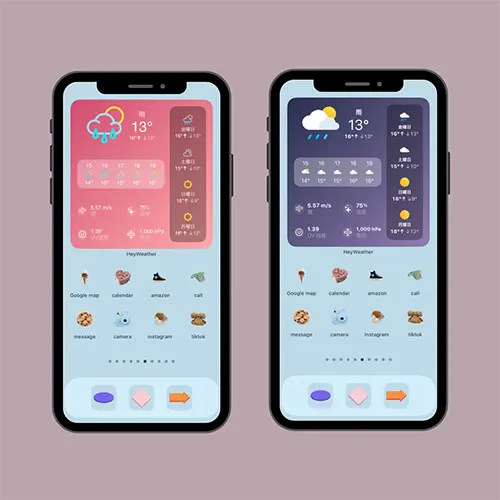
「HeyWeather」のウィジェットでは、ウェザー状況を表すアイコンや背景色をアレンジ可能なところが魅力。
カスタム要素をふんだんに取り入れて、ホーム画面にぴったりなウィジェットを完成させてみてくださいね。
ホーム画面にぴったりなウィジェットに仕上げよ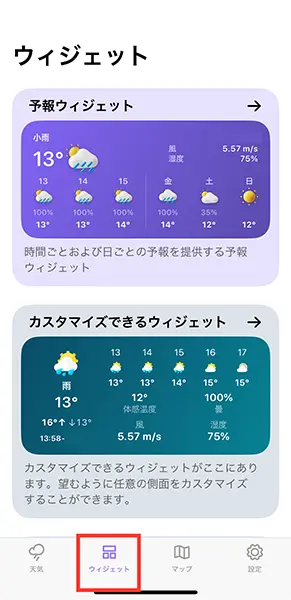
早速アプリを開いて、『ウィジェット』のページで「カスタマイズできるウィジェット」へと進みましょう。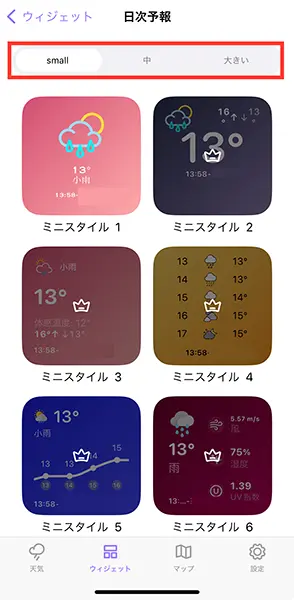
新規ウィジェットのサイズは、上部のボタンで選ぶことができますよ。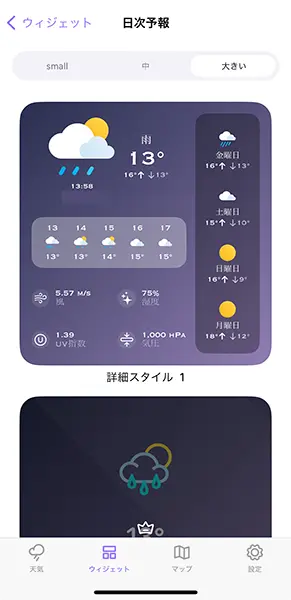
特におすすめなのが、現時点の天候の詳細や、翌日の天気予報などをまとめて見られる大きいサイズ。
詳細スタイルをタップすると、ウィジェットの編集画面へと切り替わります。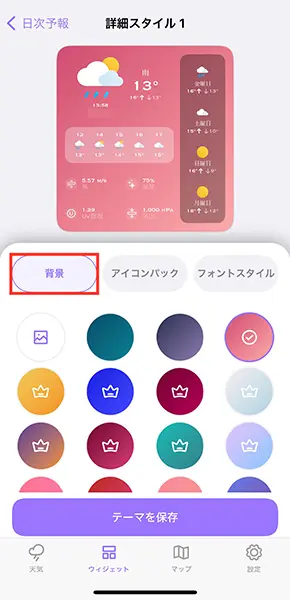
『背景』ボタンでは、3色の背景カラーがラインナップ。サブスクに登録すれば、より多くのカラーバリエーションも選べるようになりますよ。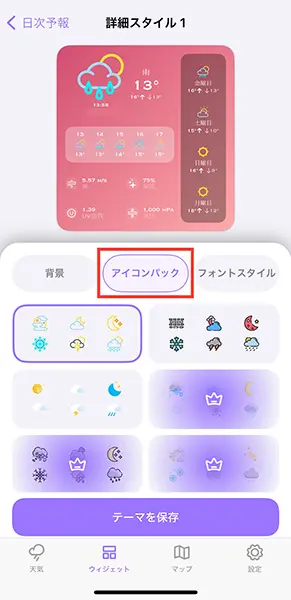
背景色が決まったら、『アイコンパック』で天候を表すアイコンデザインを選んでみて。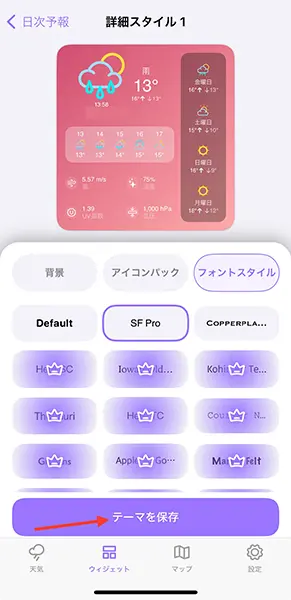
『フォントスタイル』のタブでお好みのフォント表記に変更したら、『テーマを保存』を押してくださいね。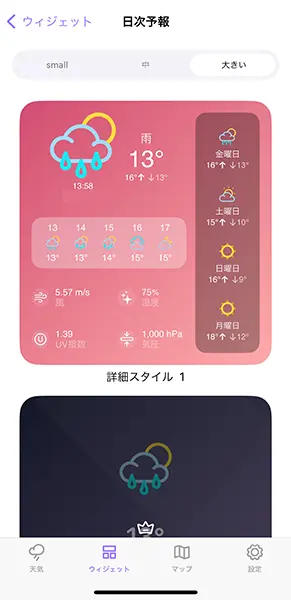
詳細スタイルに、作成したウィジェットデザインが反映されたら完成。
これでアプリ側の操作は終了です。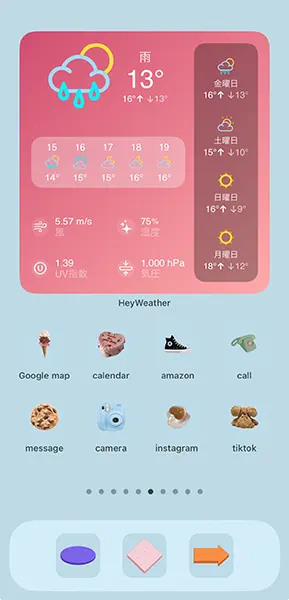
あとはホーム画面に移動して、ウィジェットを追加すればOK!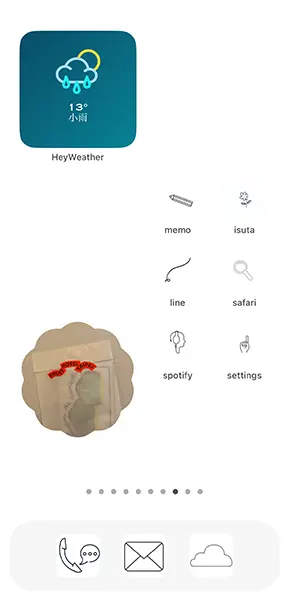
ミニマルなホーム画面には、シンプルな小さいサイズのウェザーウィジェットがしっくり来るかもしれません。
もっとこだわったアレンジも試してみない?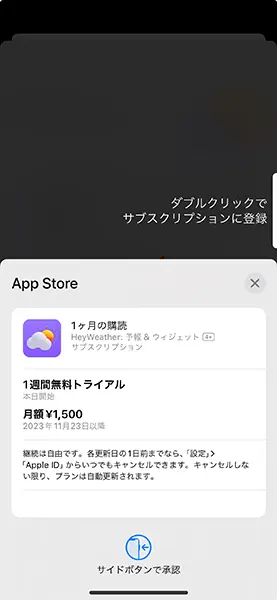
より自分らしいウィジェットデザインに仕上げたい方は、サブスク登録してみてはいかが?
1週間の無料トライアルがあるため気軽に試せそうですよ。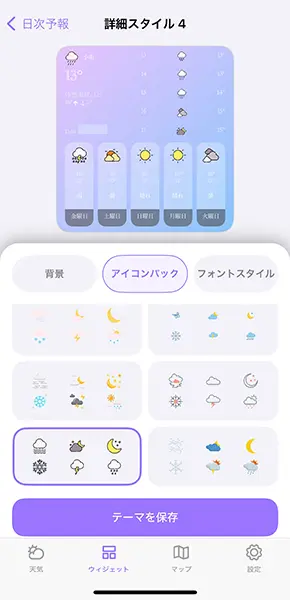
プレミアムユーザーになることで、アイコンデザインが30種類のスタイルから選べるようになるなど、アレンジの幅が広がりそうです。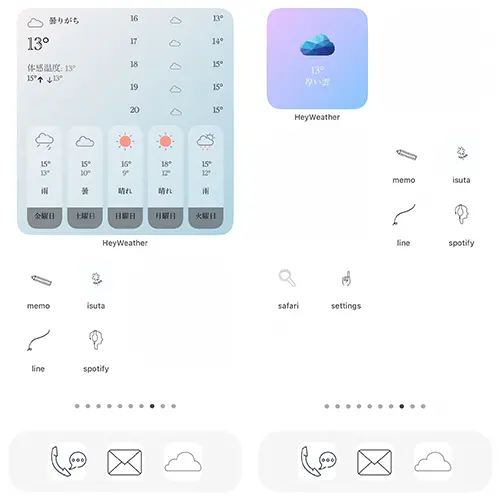
週間予報も利用可能になり、利便性もアップするので必見。
見慣れたホーム画面の新しいエッセンスとして、本アプリのウィジェットをぜひ設置してみてくださいね。
「HeyWeather」iOS版はこちら
「HeyWeather」Android版はこちら
外部リンク
この記事に関連するニュース
-
iPadOS 18でiPadの体験はこう変わる! 驚きの新機能をチェック - iPadパソコン化講座
マイナビニュース / 2024年6月14日 11時30分
-
「iOS 18」でホーム画面のカスタマイズ性が抜群にアップ!アイコンを自由に配置できてカラーチェンジも叶う
isuta / 2024年6月11日 21時0分
-
アップル「iOS 18」ホーム画面カスタマイズが超進化 Android並みに自由!
ASCII.jp / 2024年6月11日 15時0分
-
40種類以上のDIY壁紙を搭載!「Widgify」で他にはないハイセンスなロック画面デザインを見つけちゃお
isuta / 2024年6月8日 18時0分
-
デザイン優秀でおサイフ対応の「Nothing Phone(2a)」が5万円以下なのは間違いなく買い!
ASCII.jp / 2024年6月7日 12時0分
ランキング
-
1一人暮らし経験者が選ぶ「買わなくてよかったと思う家電」ランキング 2位は「テレビ」
まいどなニュース / 2024年6月15日 21時0分
-
2日産「新型“高級”ノート」初公開! 「オシャブルー」内装&斬新グリル採用! 史上初の超豪華仕様「オーラ“AUTECH”」24年7月に発売へ
くるまのニュース / 2024年6月13日 15時10分
-
3BMWが誇る「M」を冠するスーパーバイクの実力 雨の「もてぎ」で元GPライダー先導で試乗した
東洋経済オンライン / 2024年6月16日 7時20分
-
4【専門医が監修】「疲労度診断テスト」にトライ!効果的な解消法とは?
ハルメク365 / 2024年6月15日 14時50分
-
5これするだけで筋トレ効果倍増!【医師解説】50代からの「たるんだ体」改善エクササイズ
ハルメク365 / 2024年6月15日 21時30分
記事ミッション中・・・
記事にリアクションする
![]()
記事ミッション中・・・
記事にリアクションする

エラーが発生しました
ページを再読み込みして
ください











